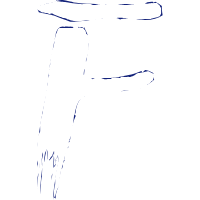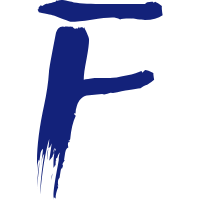Fcitx5+Rime+雾凇拼音,构建MacOS无敌输入法
终于是找到了替换MacOS默认输入法的方式了,就是使用fcitx5+Rime+雾凇拼音,来实现自己满意的输入法。
对于MacOS原生的中文输入法,因为选词每次都需要翻好几页才能找到正确的字,确实是影响效率了。对于常见的输入法,像是搜狗输入法等等,有害怕数据的保密性问题,最后则中的方案就是通过开源软件来解决。
先列出上面说的这些软件的地址,基本上都是在GitHub上面,所以需要一定的基本功,能够使用GitHub这个网站。
一、聊聊如何快速的使用?
1.1、RIME 聪明的输入法懂我心意
RIME不同操作系统的源代码是放在不同的GitHub仓库的,比如MacOS的代码仓库地址就是:rime/squirrel
我们进入到RIME的官网,可以看到鼠须管(一个RIME的版本)的下载按钮,我们先安装RIME。
安装之后,然后在系统中启用,我是用的是MacOS,配置在"设置->键盘->文字输入->输入法"中添加刚才我们安装的输入法启用RIME,这个时候我们就能够简单的使用了,但是这不是我们最终的形态,我们还需要配置雾凇拼音。
1.2、雾凇拼音-长期维护的简体词库
我们为什么要用雾凇拼音,因为使用拼音输入法,中文里面会有许多的相同声母、韵母的字,我们不好选中,用雾凇拼音可以加快我们输入的效率(这一点用过Mac自带的拼音输入法的我特别有感受)。
我们从GitHub上面把雾凇拼音下载下来,我们点击RIME的用户设定,然后把下载下来的雾凇拼音的文件都复制到用户设定这个目录下面。
这样的话,我们就可以正常使用了。

1.2.1、修改文件里面的default.ymal文件。
文件里面都有详细的注释说明,这里我只修改了“候选词的个数”, 然后把用不到的双拼输入法给注释掉了,如下所示:
# 方案列表
schema_list:
# 可以直接删除或注释不需要的方案,对应的 *.schema.yaml 方案文件也可以直接删除
# 除了 t9,它依赖于 rime_ice,用九宫格别删 rime_ice.schema.yaml
- schema: rime_ice # 雾凇拼音(全拼)
- schema: t9 # 九宫格(仓输入法)
# - schema: double_pinyin # 自然码双拼
# - schema: double_pinyin_abc # 智能 ABC 双拼
# - schema: double_pinyin_mspy # 微软双拼
# - schema: double_pinyin_sogou # 搜狗双拼
# - schema: double_pinyin_flypy # 小鹤双拼
# - schema: double_pinyin_ziguang # 紫光双拼
# - schema: double_pinyin_jiajia # 拼音加加双拼
# 菜单
menu:
page_size: 8 # 候选词个数
# alternative_select_labels: [ ①, ②, ③, ④, ⑤, ⑥, ⑦, ⑧, ⑨, ⑩ ] # 修改候选项标签
# alternative_select_keys: ASDFGHJKL # 如编码字符占用数字键,则需另设选字键(注意在雾凇中,大写字母也作为编码了)然后就是修改输入法的皮肤,找到一位博主的主题分享,这里贴一下链接: squirrel.custom.yaml 提取密码:o1Wz
1.3、Fcitx5小企鹅输入法登陆macOS
先说一个, Fcitx5支持macOS >= 13,意思就是macOS版本小于13的,就只能体验上面的RIME。
因为RIME没有卷轴模式,这个时候,我们就需要配合Fcitx5来使用了,从GitHub下载“中州韵”版本的Fcitx5,这个是包含RIME插件的,下载之后,我们找到小企鹅的高级设置,然后从鼠须管导入。
高级->数据管理->本地鼠须管导入->勾选Rime配置
然后在点击重新部署就可以了。

如果没有安装RIME,也是可以的,直接把雾凇拼音的文件拷到小企鹅的数据文件加,也就是:~/.local/share/fcitx5/rime目录。
还有其他的内容,像是主题的自定义配置,这个就留到后面在研究了,先体验一下这种方式的打字效率。
二、过程问题补充
2.1、20250827更新
今天在我的15款的mbp上面安装rime,macos 12.7.6,但是一直都安装不上,直到我看到这个issue: osx 12.7 安装 0.16.2版本失败
是因为之前安装1.x的版本,安装失败了,需要先删除/Library/Input Methods/Squirrel.app 这个文件。
2.2、20250911更新
小企鹅输入法还是给了我很多惊喜,比如像这次。我在chrome里面经常要输入url地址,都是英文的,但是好多次都是中文输入法,这个时候给每个应用设置不同的输入方式就流畅很多了。
问:如何为不同应用指定输入法
高级 -> macOS Frontend -> 应用默认输入法。
参考文档:如何为不同应用指定输入法
问:如何从英文切换到中文?
设置默认输入法,如果设置的是英文,是使用的小企鹅的英文输入法,不是macOS自带的英文,所以使用 Ctrl + Space切换只能在两者之前切换(默认和小企鹅),不能在小企鹅内部切换(小企鹅英文和小企鹅中文),需要配置以下设置:
全局配置->快捷键->向后切换输入法
我配置的是Shift,非常的方便,效果就是Ctrl +Space切换输入法类型,Shift切换中英文。
2.3、20250912更新
小企鹅里面的Vim模式是什么?
就是配置程序,在启动的时候启用Vim Model,比如我现在配置的Visual Code 和Obsidian两个软件,都主要使用Vim来输入。
参考Github Issue: 请问fcitx5-macos有类似Squirrel上的vim mode吗 ?